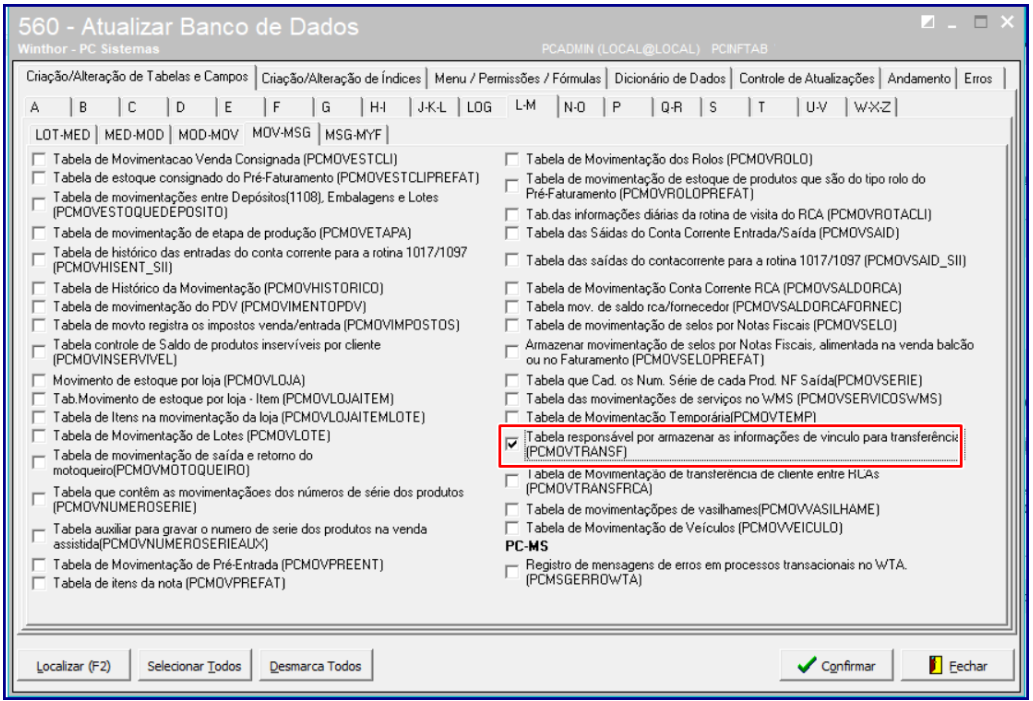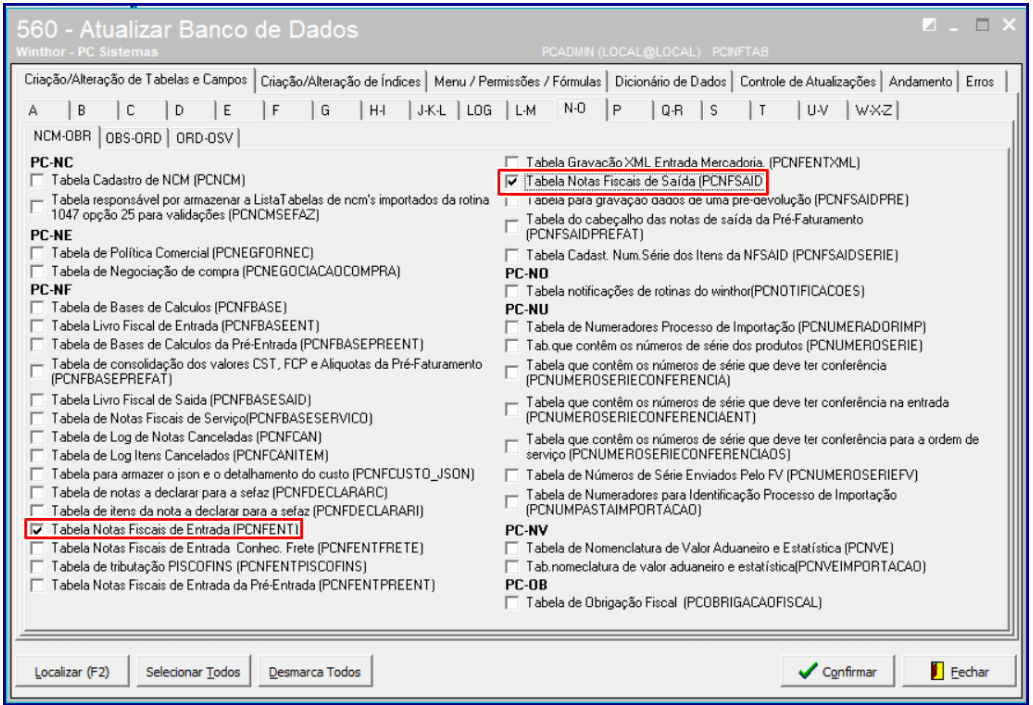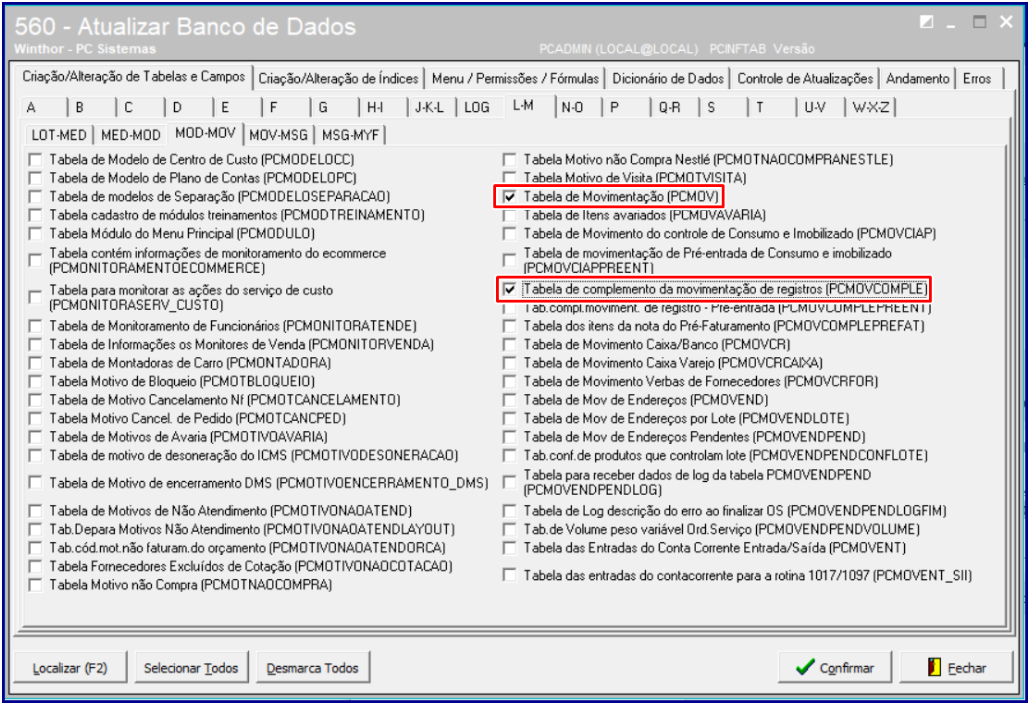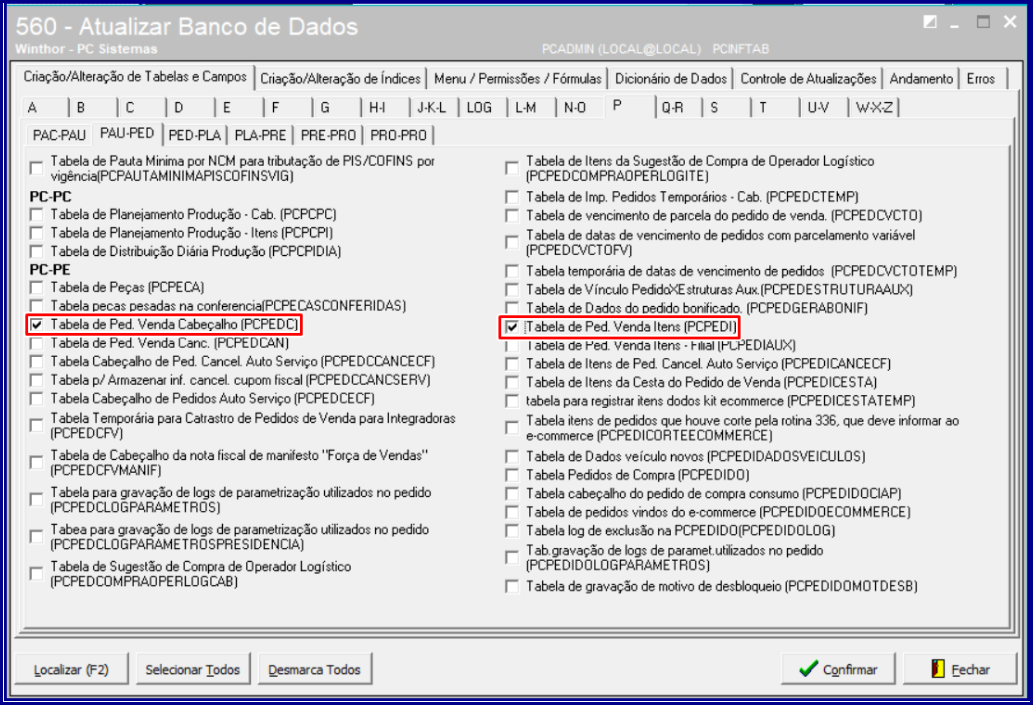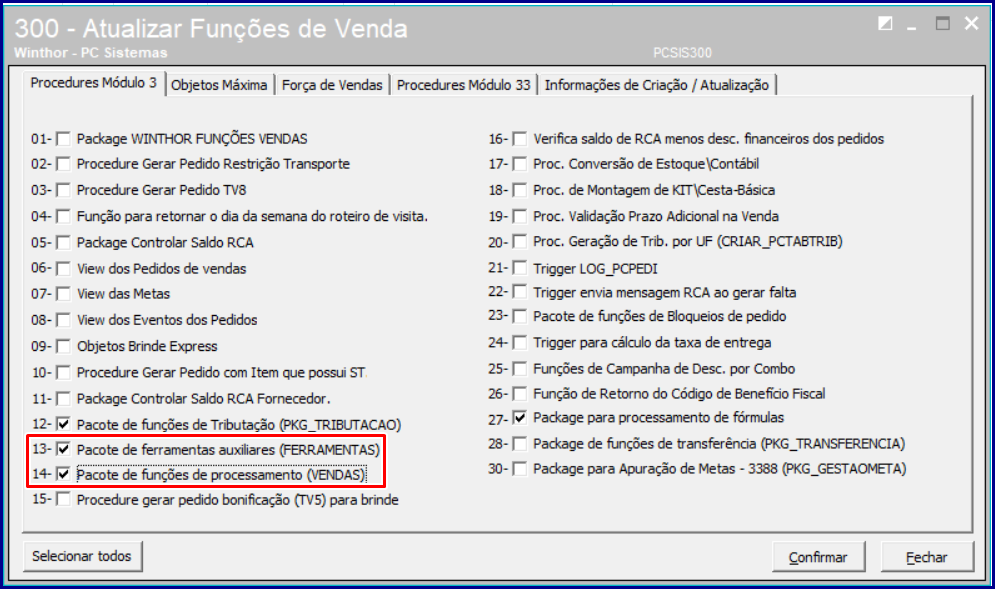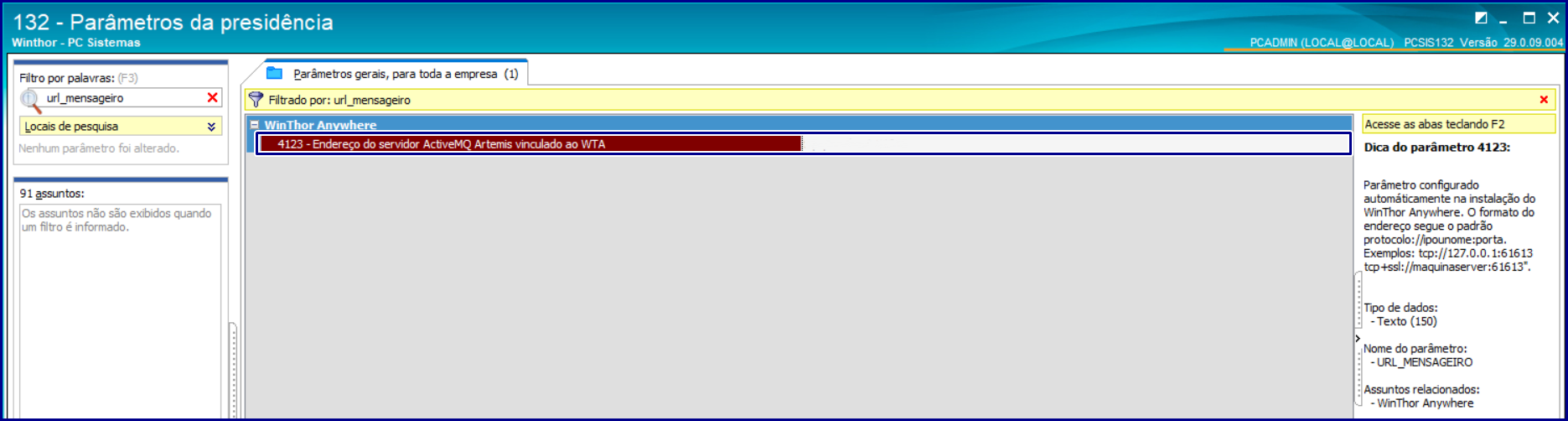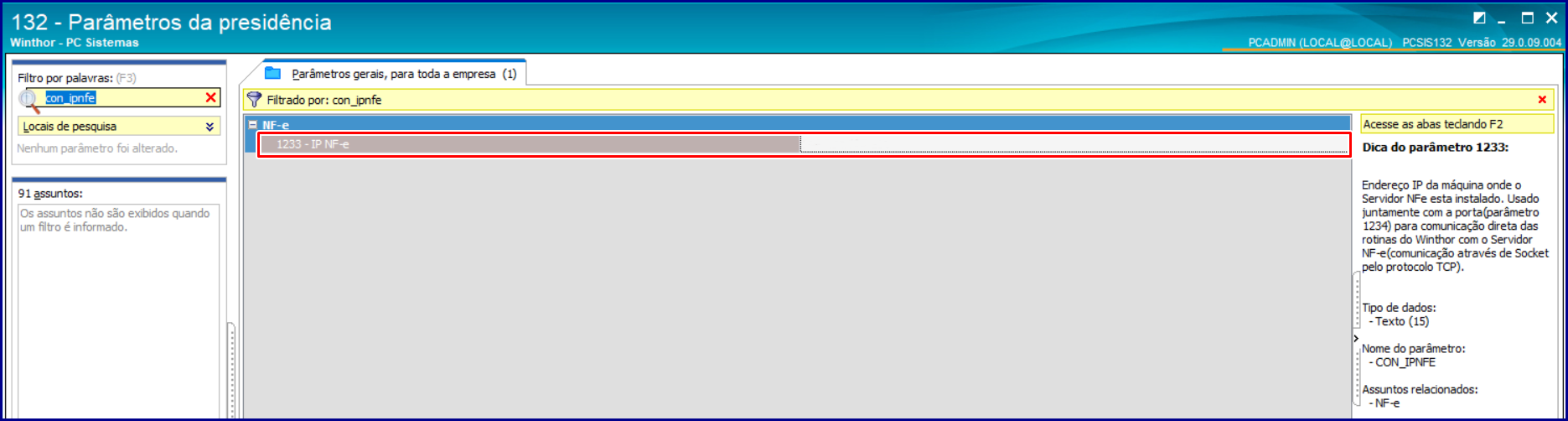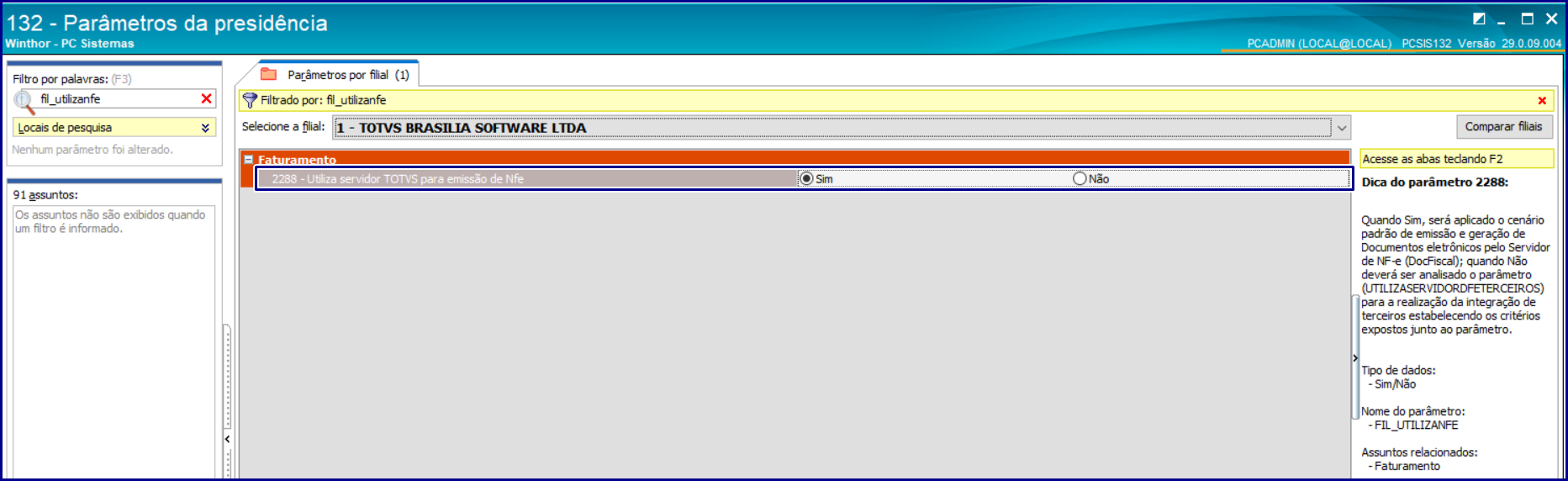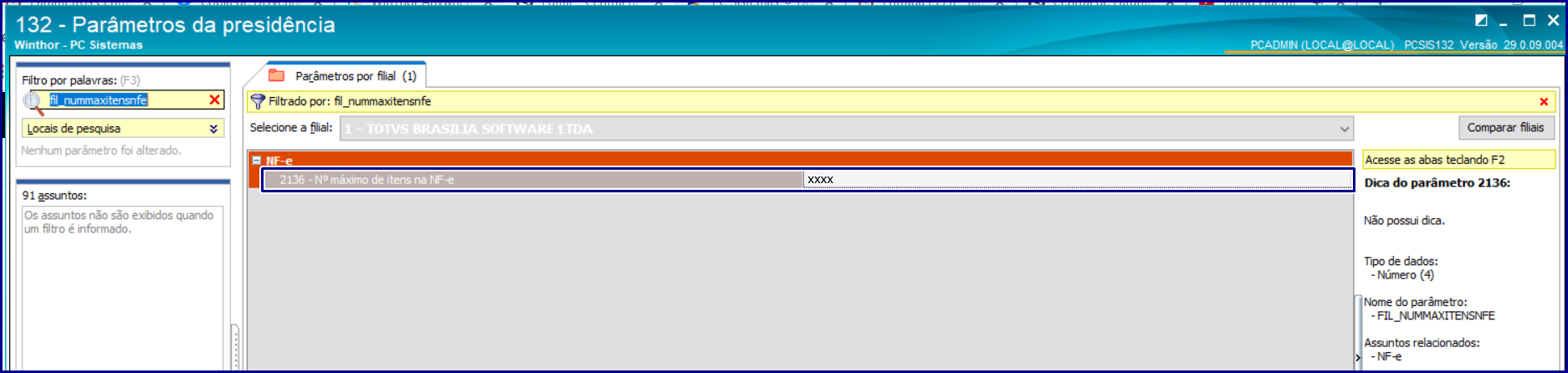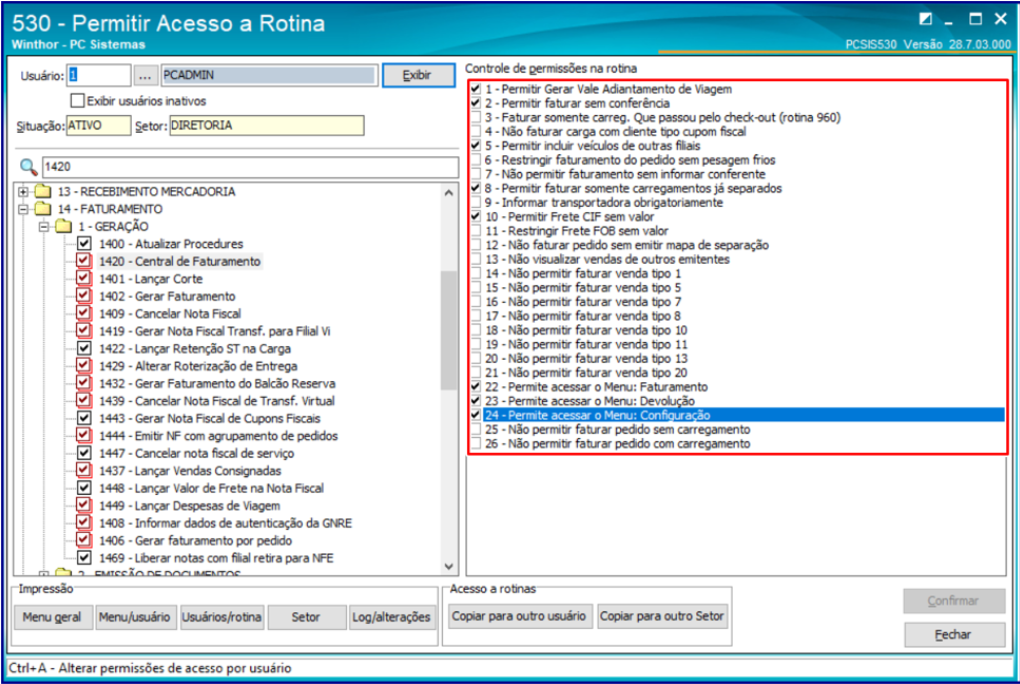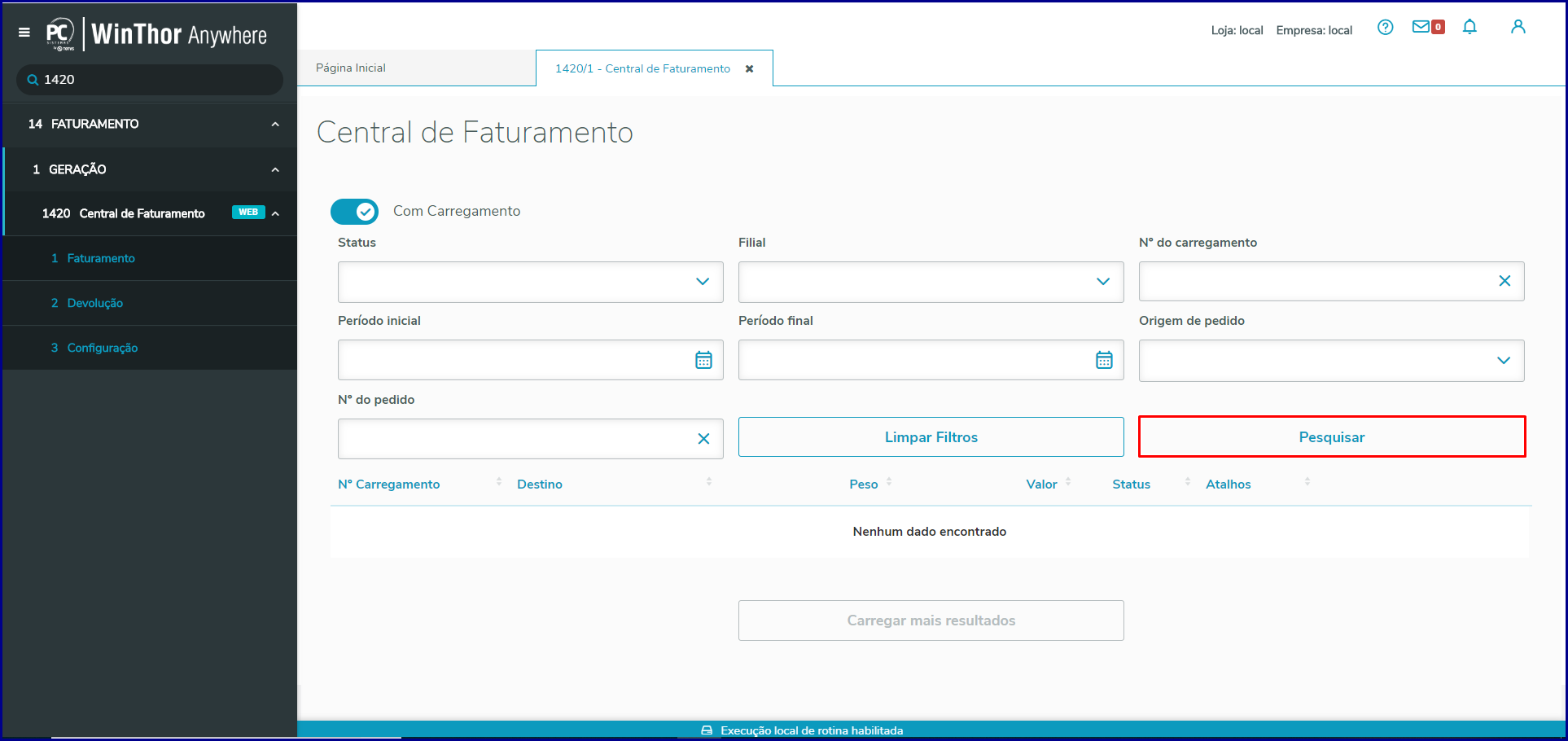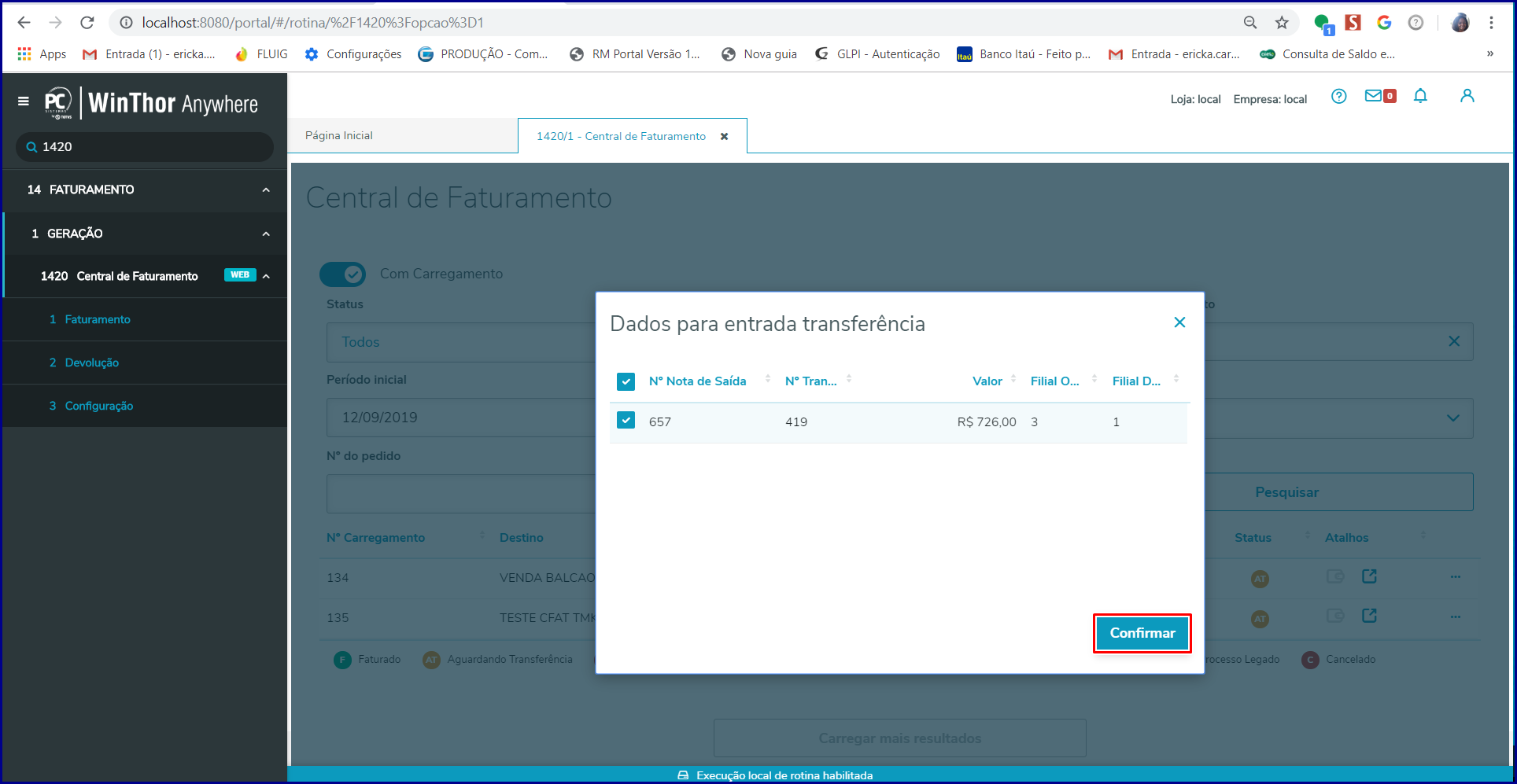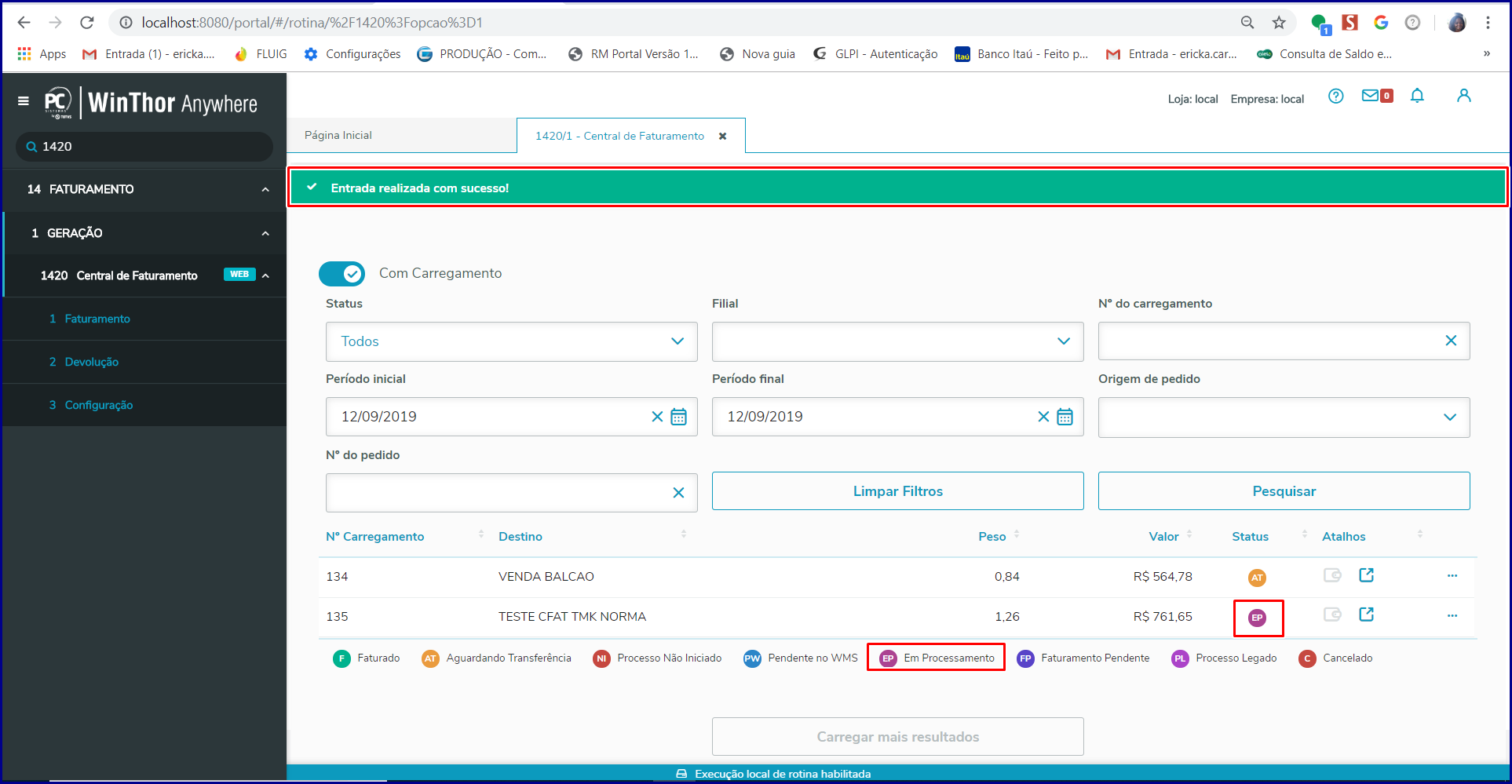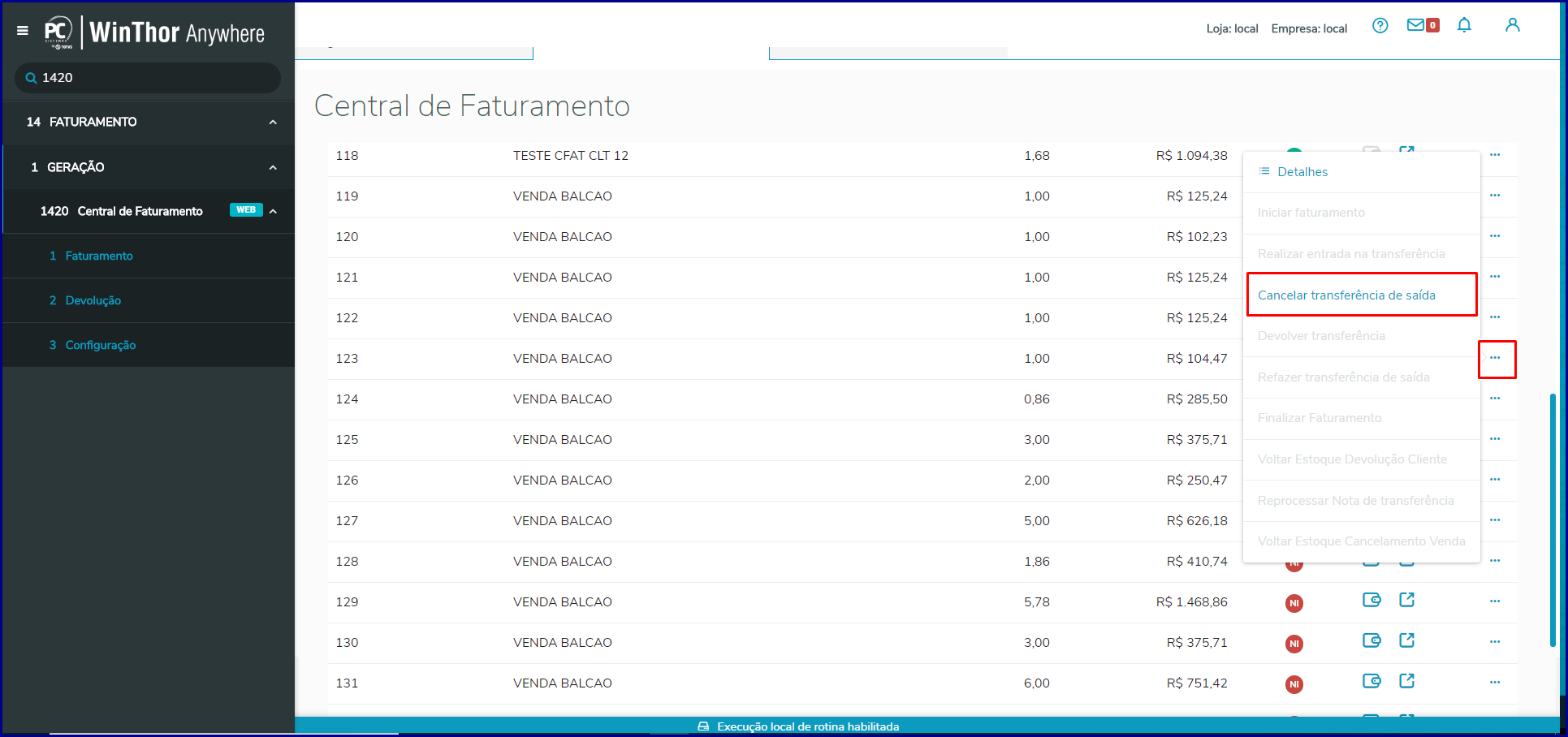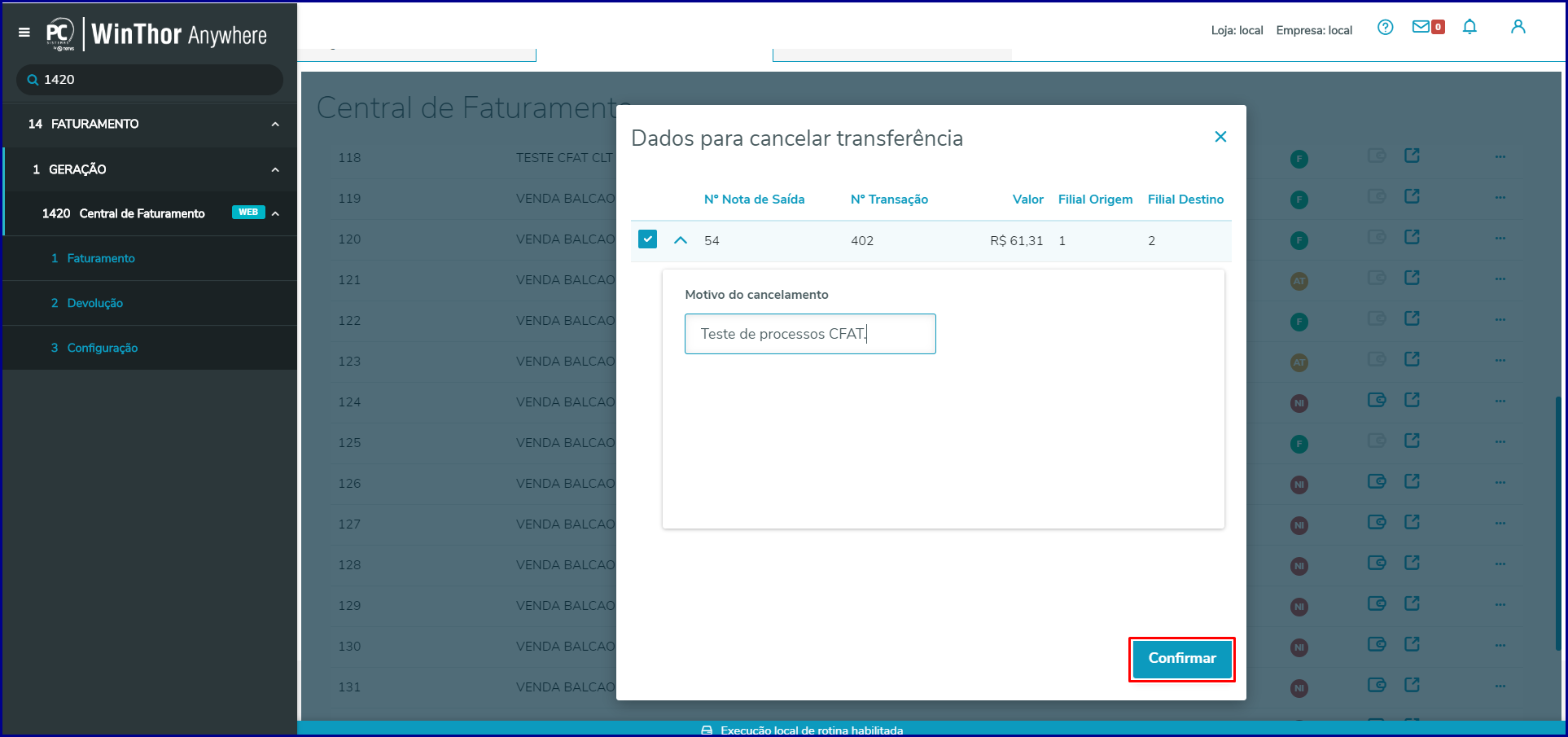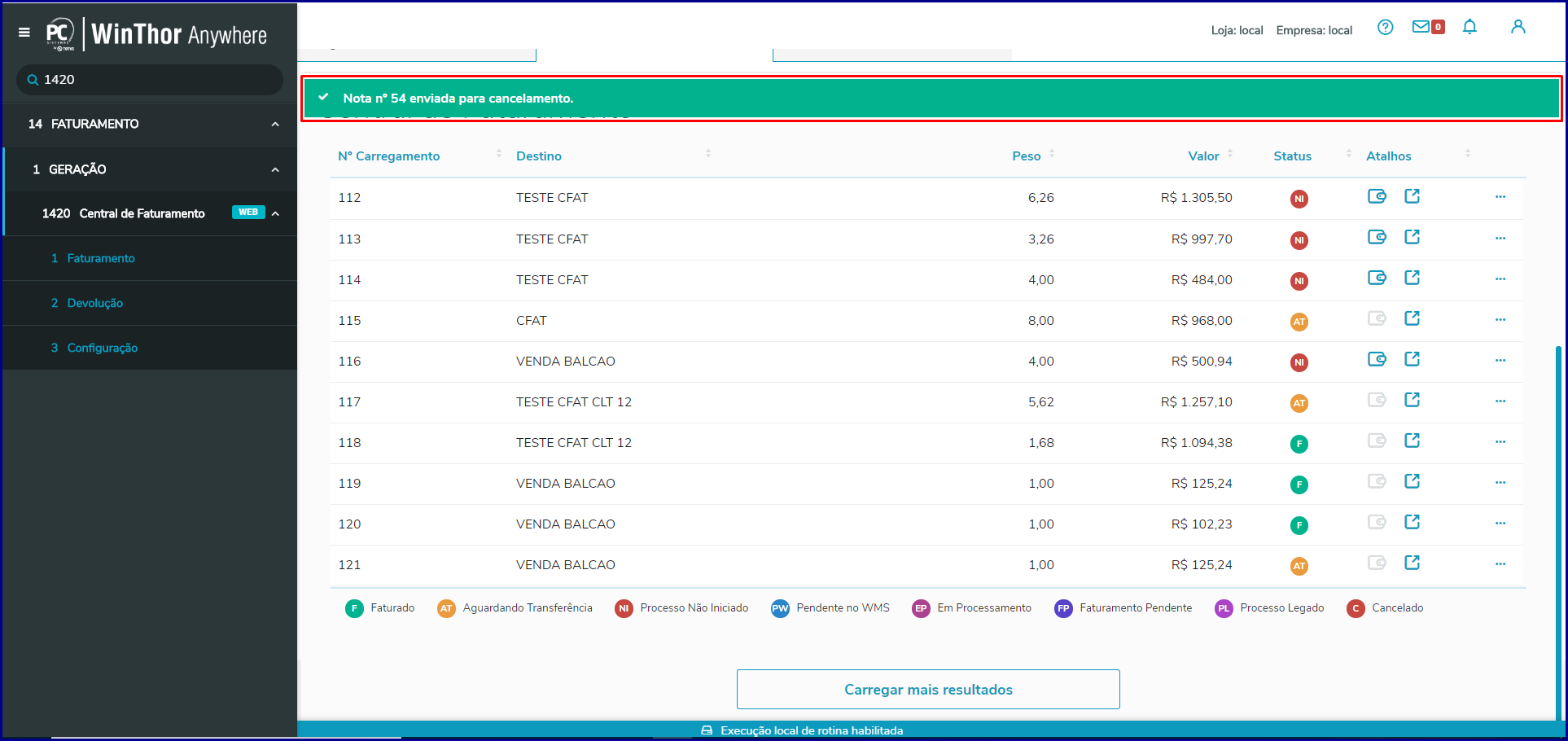| Aviso |
|---|
Uma vez iniciados os processos de faturamento através da Central de Faturamento - CFAT, Não é possível retornar ao processo anterior. |
1. Caso ainda não possua, instale o WinThor Anywhere, para isso acesse Como instalar o WinThor Anywhere ? 2. Acesse o WinThor Anywhere e no menu principal, preencha no campo de Pesquisar a rotina 801 - Atualização de Serviços Web e tecle Enter (ou clique diretamente sobre a rotina no menu principal);  Image Added Image Added
 Image Added Image Added
2.1 Na tela Gerenciador de Rotinas e Serviços, clique o botão Instalações;  Image Added Image Added
2.3 Marque a opção winthor-ferramenta-gateway na versão mais recente que estiver disponibilizada no campo Versão:
 Image Added Image Added
4. Realize a atualização da rotina 1420, para isso acesse o DT Atualização de Rotinas - WEB. 35. Habilite o processo de Filial NF na rotina 3314 – Cadastrar Tab. De Prç Utilizada Pelo Cliente; 4 6 . Acesse a rotina 560 – Atualizar Banco de Dados na versão XX29.05.XX07.XX 002 ou versão superior e atualize as tabelas:
Tabela de Log CFAT (PCLOGCFAT);  Image Modified Image Modified
Tabela responsável por armazenar as informações de vínculo para transferência (PCMOVTRANSF); 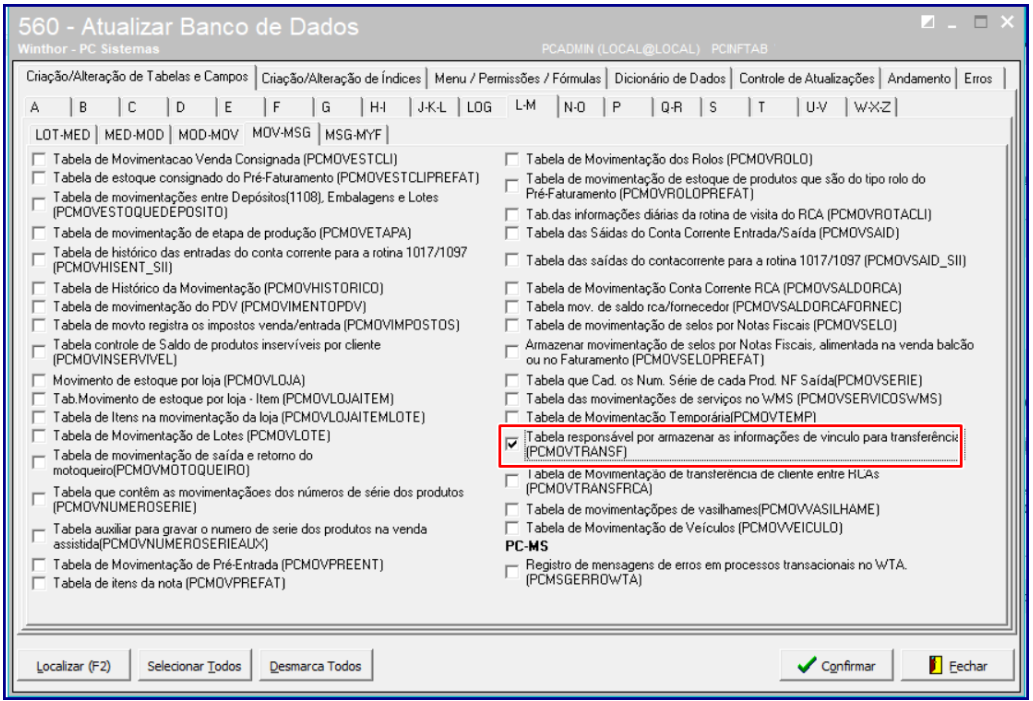 Image Modified Image Modified
Tabela Notas Fiscais de Entrada (PCNFENT); Tabela Notas Fiscais de Saída (PCNFSAID); 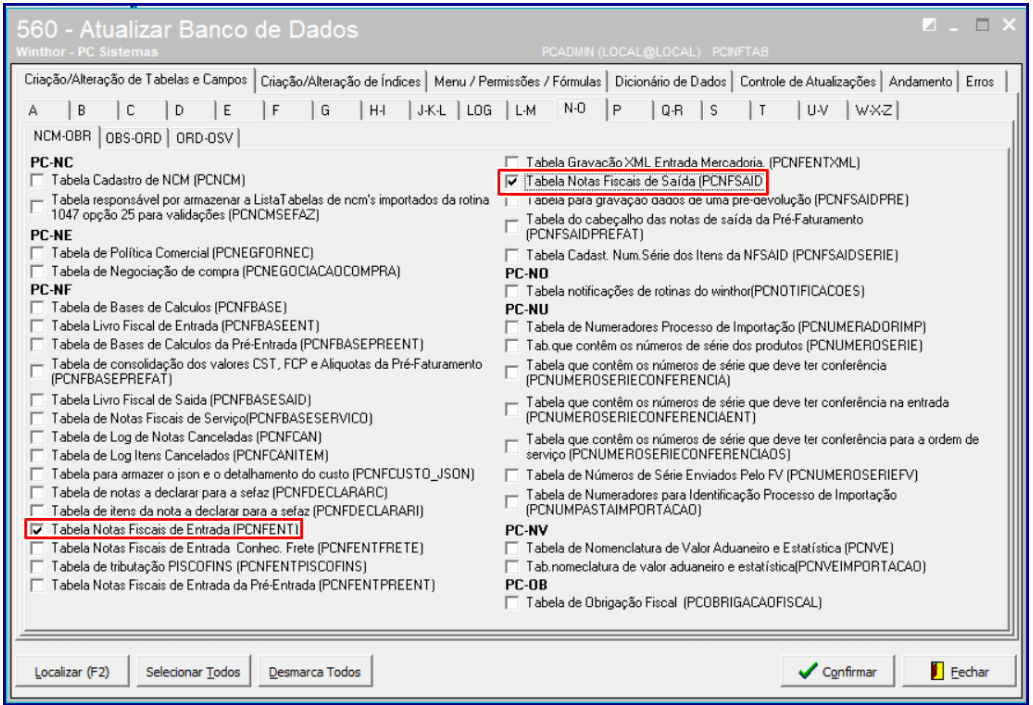 Image Modified Image Modified
Tabela de Movimentação (PCMOV); Tabela de complemento da movimentação de registros (PCMOVCOMPLE); 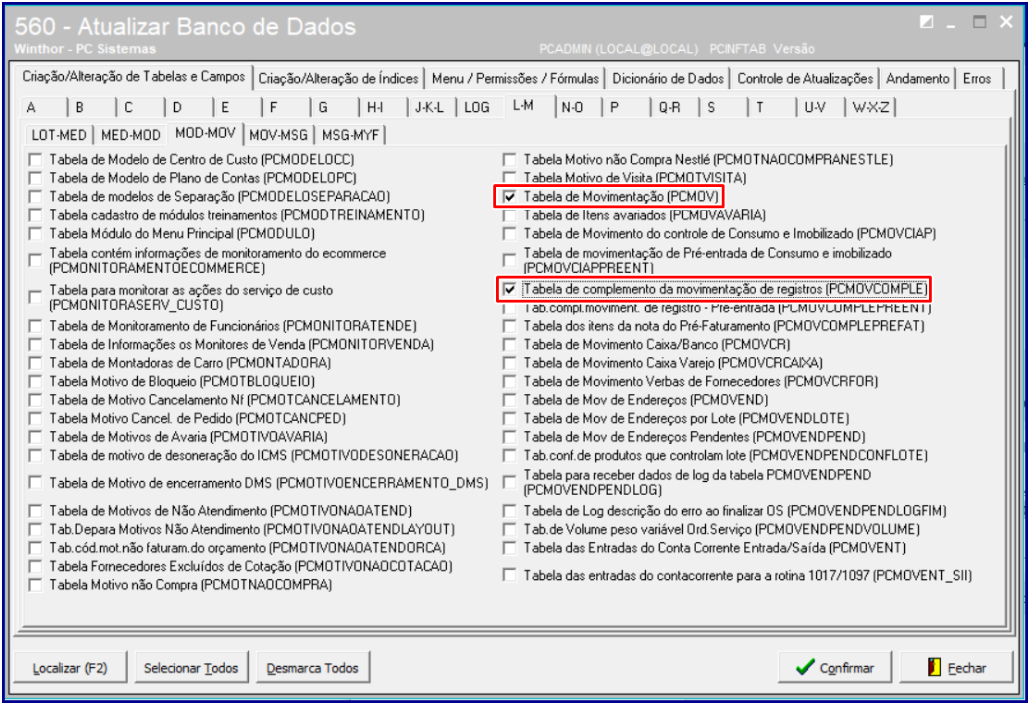 Image Modified Image Modified
Tabela de Ped. Venda Cabeçalho (PCPEDC); Tabela de Pe. Venda Itens (PCPEDI); 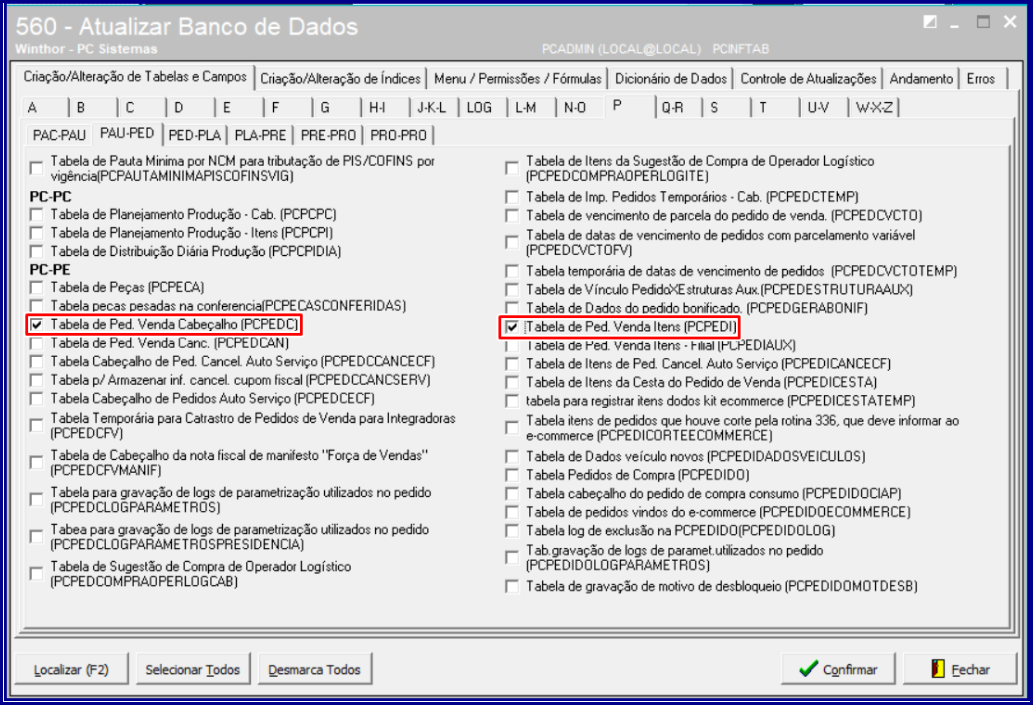 Image Modified Image Modified
Tabela de Log de Cliente (PCLOGCLIENT);  Image Added Image Added
Tabela de Dados do Usuário do Faturamento (PCDADOSUSURFAT); Tabela de Dados do Usuário do Faturamento da Filial Retira (PCDADOSUSURFATRETIRA).  Image Removed Image Removed Image Added Image Added
57. Acesse a rotina 300 - Atualizar Funções de Venda na versão XX29.05.XX06.XX004 ou versão superior e atualize as opções:
13 - Pacote de ferramentas auxiliares (FERRAMENTAS); 14 - Pacote de funções de processamento (VENDAS).
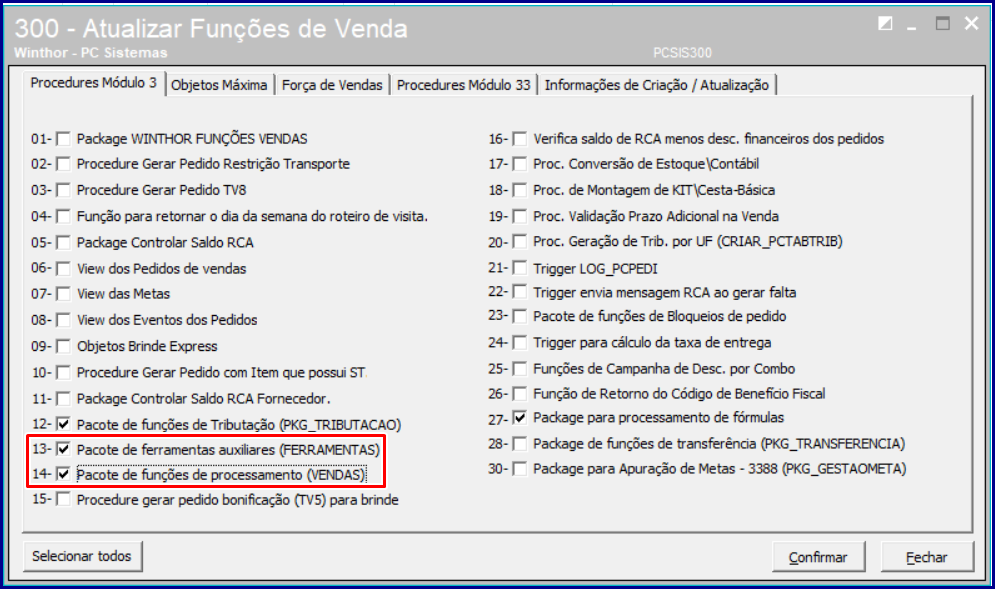
68. Acesse a rotina 132 - Parâmetros da Presidência e marque/preencha conforme necessidade os parâmetros: 4105 - Utiliza Central de Faturamento - Marcar a opção Sim.  Image Added Image Added
2851 - IP do Servidor WTA (IPMOBILE): (Endereço de instalação do WTA). 
4123 - Endereço do servidor ActiveMQ Artemis vinculado ao WTA: (Endereço do servidor ActiveMq, mensageiro utilizado para comunicação entre serviços, no caso do CFAT entre o DocFiscal e o CFAT, e do CFAT consigo mesmo pra gerar as notas em etapas.). 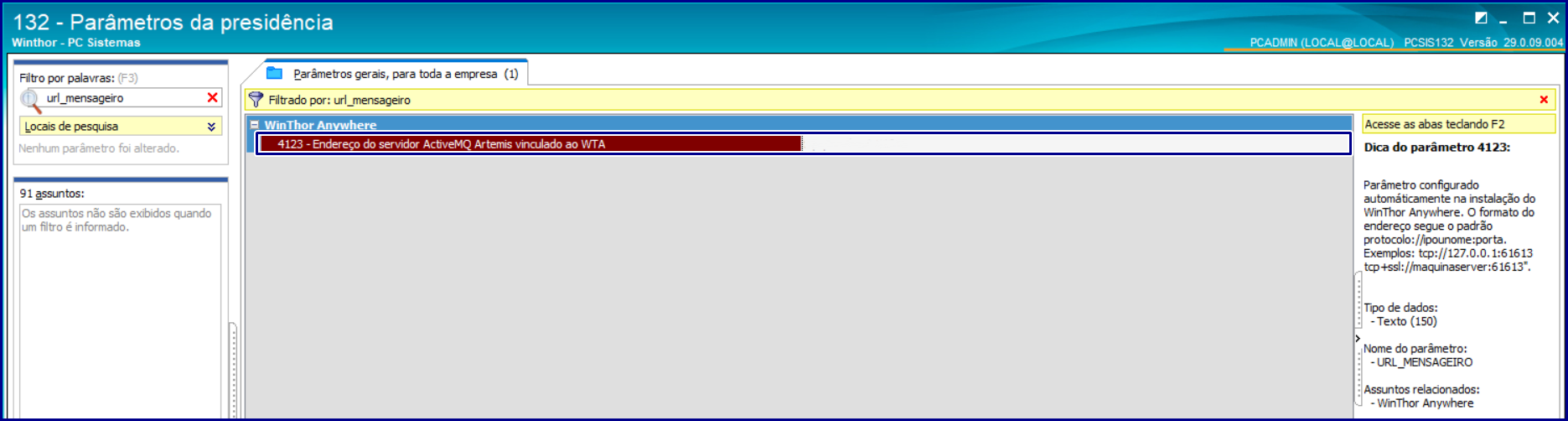
1233 - IP NF_e: (Endereço do DocFiscal). 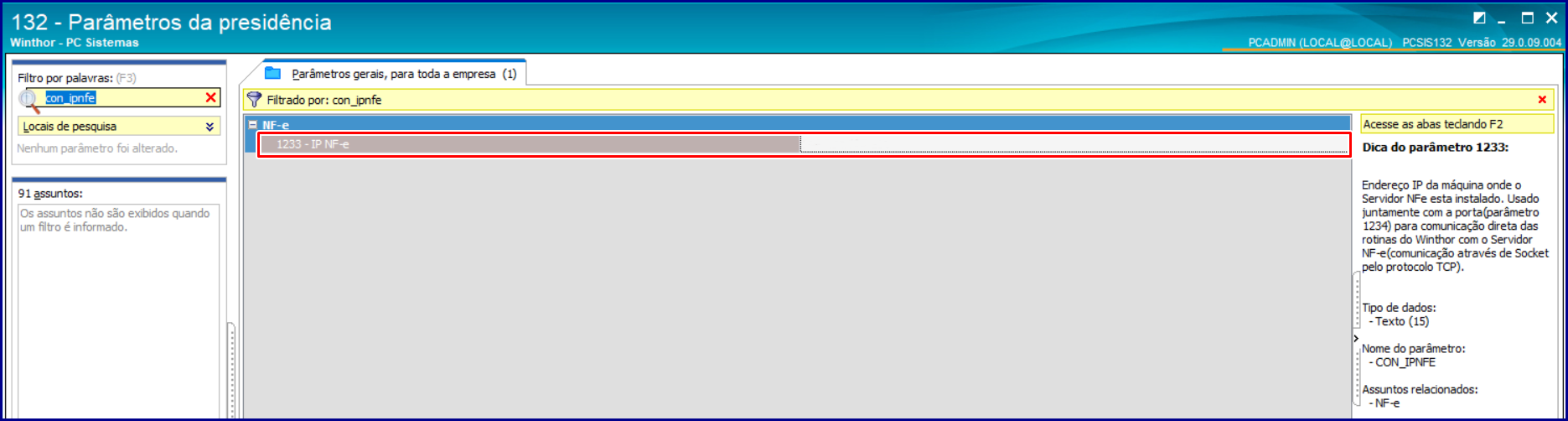
2288 - Utiliza servidor TOTVS para emissão de NFe. Observação: apenas Filiais que utilizam NF-E podem utilizar Central de Faturamento. 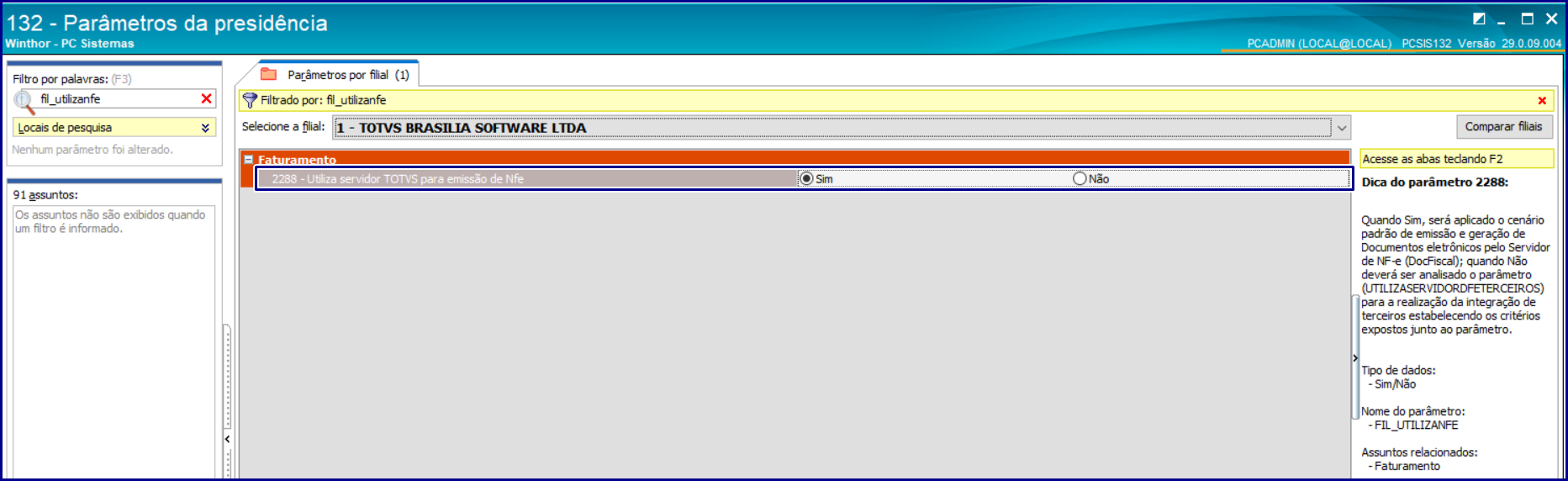
2136 - Nº máximo de itens na NF-e. Observação: neste parâmetro definimos o número máximo de itens por nota, notas com mais itens que o máximo parametrizado serão quebradas em outras notas. 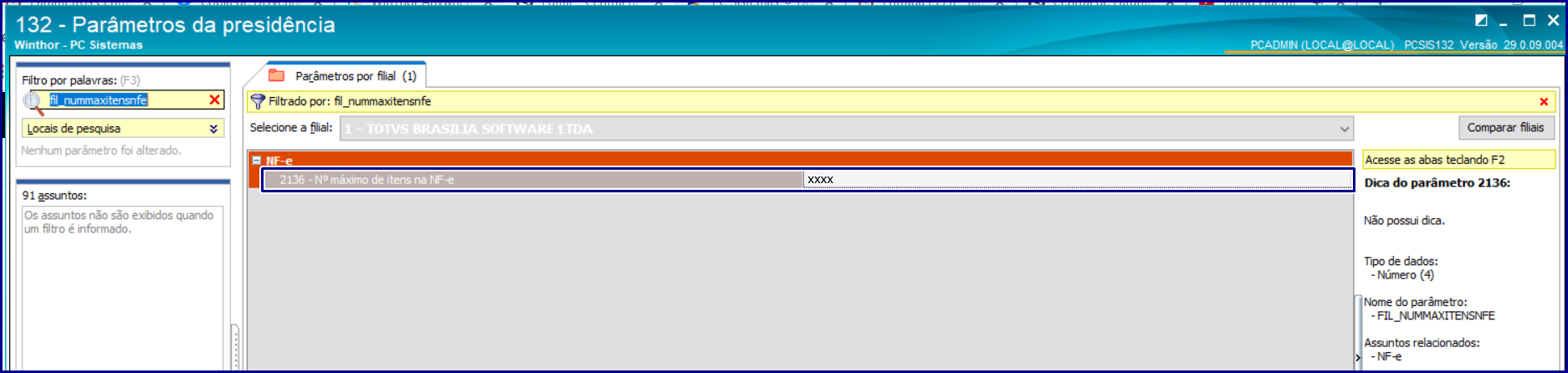
4172 - Tributar transferência retira como venda? Observação: neste parâmetro se define se será utilizada tributação de venda nas transferências quando a filial retira é de radical diferente da filial de venda. 
4173 - Tributar a transferência virtual como venda?. Observação: define se será utilizada tributação de venda nas transferências quando a filial venda é de radical diferente da filial virtual. 
2388 - Gerar tributação de entrada nas transferências de filial virtual. Observação: define se a entrada de transferência vai calcular a tributação com base na rotina 212 ou apenas copiar a tributação da saída que foi realizada na entrada. 
Observação: caso os parâmetros 1224 - Separar pedidos que possuem produtos com restrição de transporte (parâmetro Geral) e 2512 - Separar pedidos que possuam produtos com restrição de transporte (parâmetro por filial), estejam marcados como Sim, o pedido é dividido por itens baseado na restrição de transporte distinta do item, ou seja, é gerado novo pedido com os produtos que possuem restrição de transporte. Se marcados como Não, o pedido não é dividido.
78. Acesse a rotina 530 – Permitir Acesso a Rotina, opção rotina 1420 – Central de Faturamento e marque conforme necessidade as permissões: 1 - Permitir Gerar Vale de Adiantamento Viagem;
2 - Permitir Faturar Sem Conferência;
3 - Faturar somente carreg. que possou pelo Check-out (rotina 960);
4 - Não faturar carga com cliente tipo cupom fiscal;
5 - Permitir incluir veículos de outras filiais;
6 - Restringir faturamento de pedido sem pesagem frios;
7 - Não permitir faturamento sem informar conferente;
8 - Permitir faturar somente carregamentos já separados;
9 - Informar transportadora obrigatoriamente;
10 - Permitir Frete CIF sem valor;
11 - Restringir Frete FOB sem valor;
12 - Não faturar pedido sem emitir mapa de separação;
13 - Não visualizar vendas de outras emitentes;
14 - Não permitir faturar venda tipo 1;
15 - Não permitir faturar venda tipo 5;
16 - Não permitir faturar venda tipo 7;
17 - Não permitir faturar venda tipo 8;
18 - Não permitir faturar venda tipo 10;
19 - Não permitir faturar venda tipo 11;
20 - Não permitir faturar venda tipo 13;
21 - Não permitir faturar venda tipo 20;
22 - Permite acessar o Menu: Faturamento;
23 - Permite acessar o Menu: Devolução;
24 - Permite acessar o Menu: Configuração;
25 - Não permitir faturar pedido sem carregamento;
26 - Não permitir faturar pedido com carregamento. 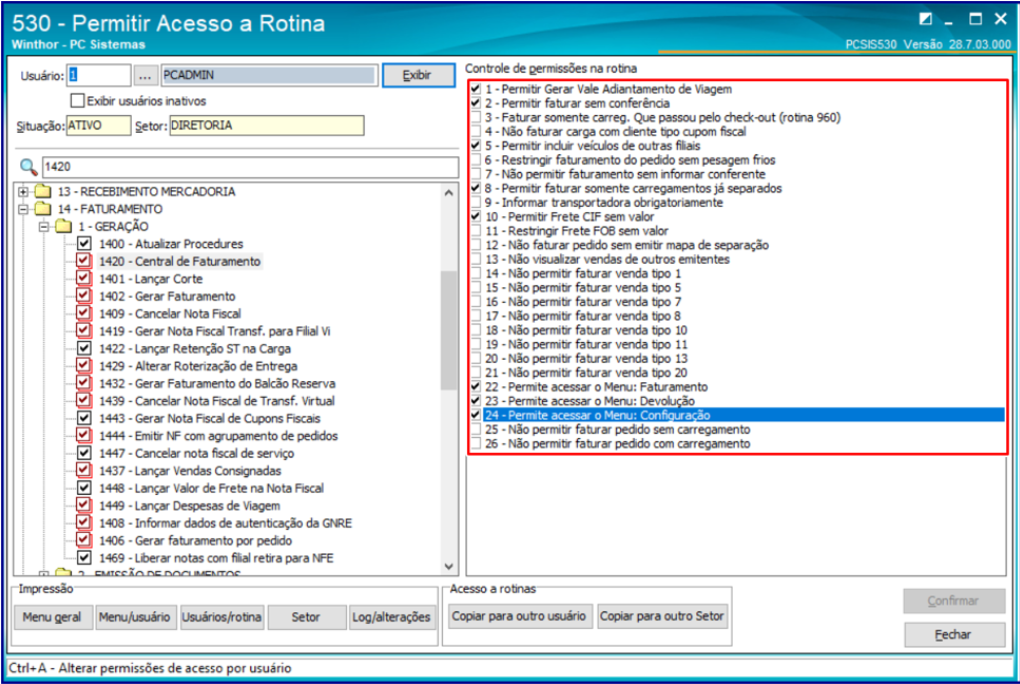 Image Removed Image Removed
MUDAR ESTE PASSO DE LUGAR: 8. Acesse a rotina 1420 - Central de Faturamento na Versão XX.XX.XX ou versão superior: 7.1 Acesse o WinThor Anywhere, localize a rotina 1420: Observação: é possível filtrar pedidos Com e Sem Carregamento, para isso habilite o botão em destaque. De acordo com a opção selecionada os filtros de pesquisa serão alterados. Para dar entrada na transferência realize os seguintes procedimentos: 1. Utilize os filtros conforme necessidade e clique o botão Pesquisar; 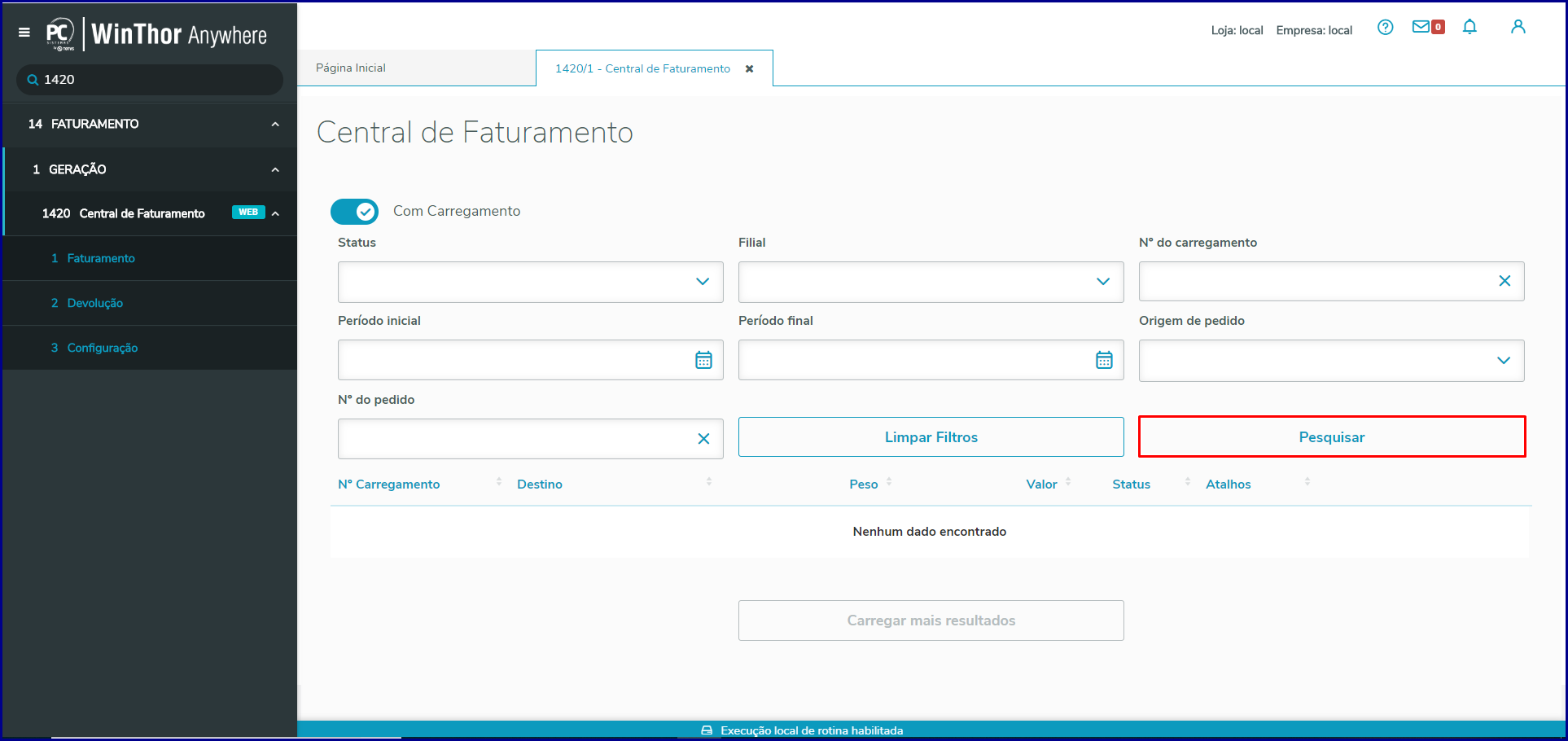 Image Removed Image Removed
2. Localize o pedido desejado, clique na opção Detalhes; 3. Selecione a opção Dar entrada na transferência;  Image Removed Image Removed
4. Verifique/marque os dados do pedido e clique o botão Confirmar; 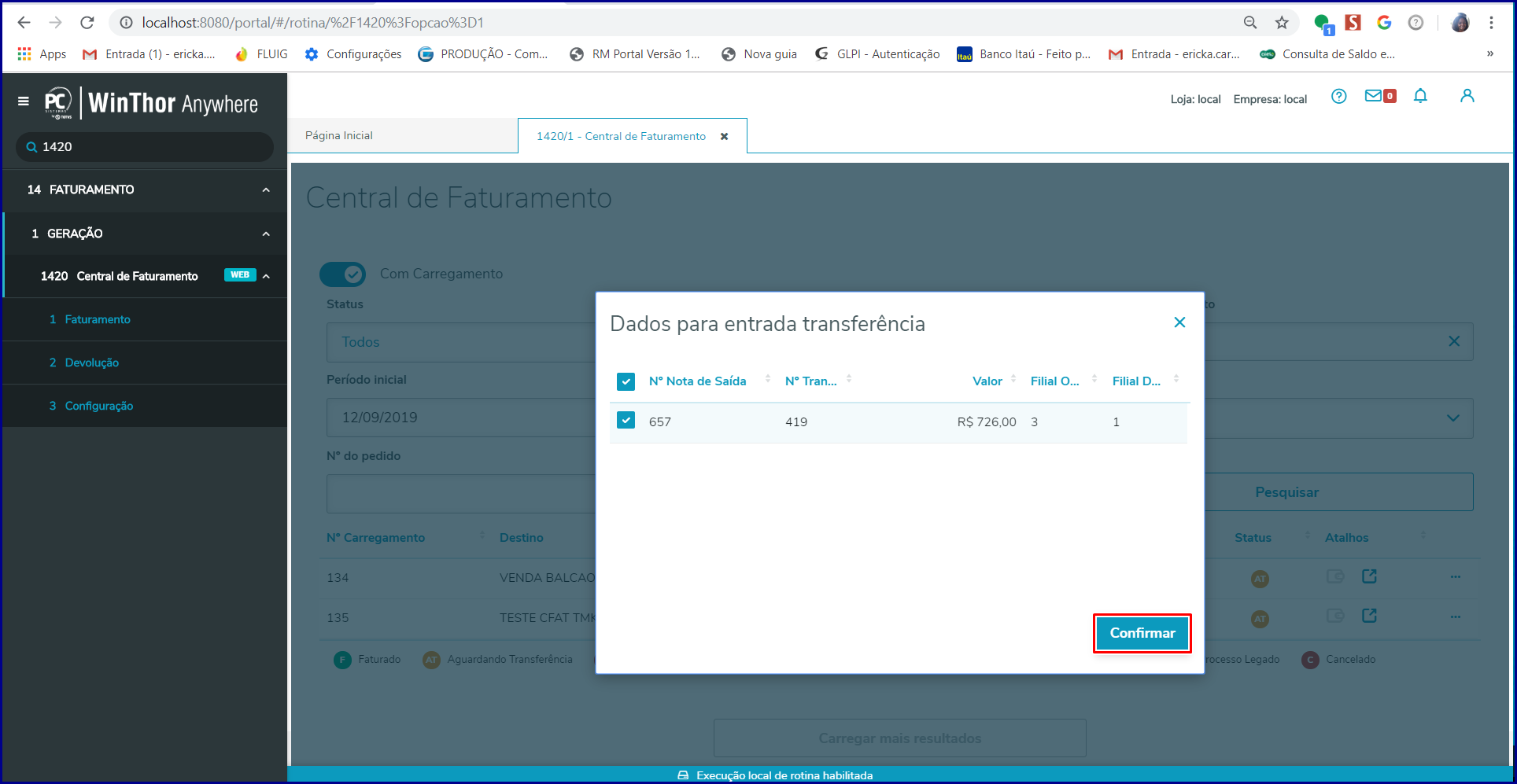 Image Removed Image Removed
Observação: note que o status do carregamento foi alterado para EP - Em Processamento. 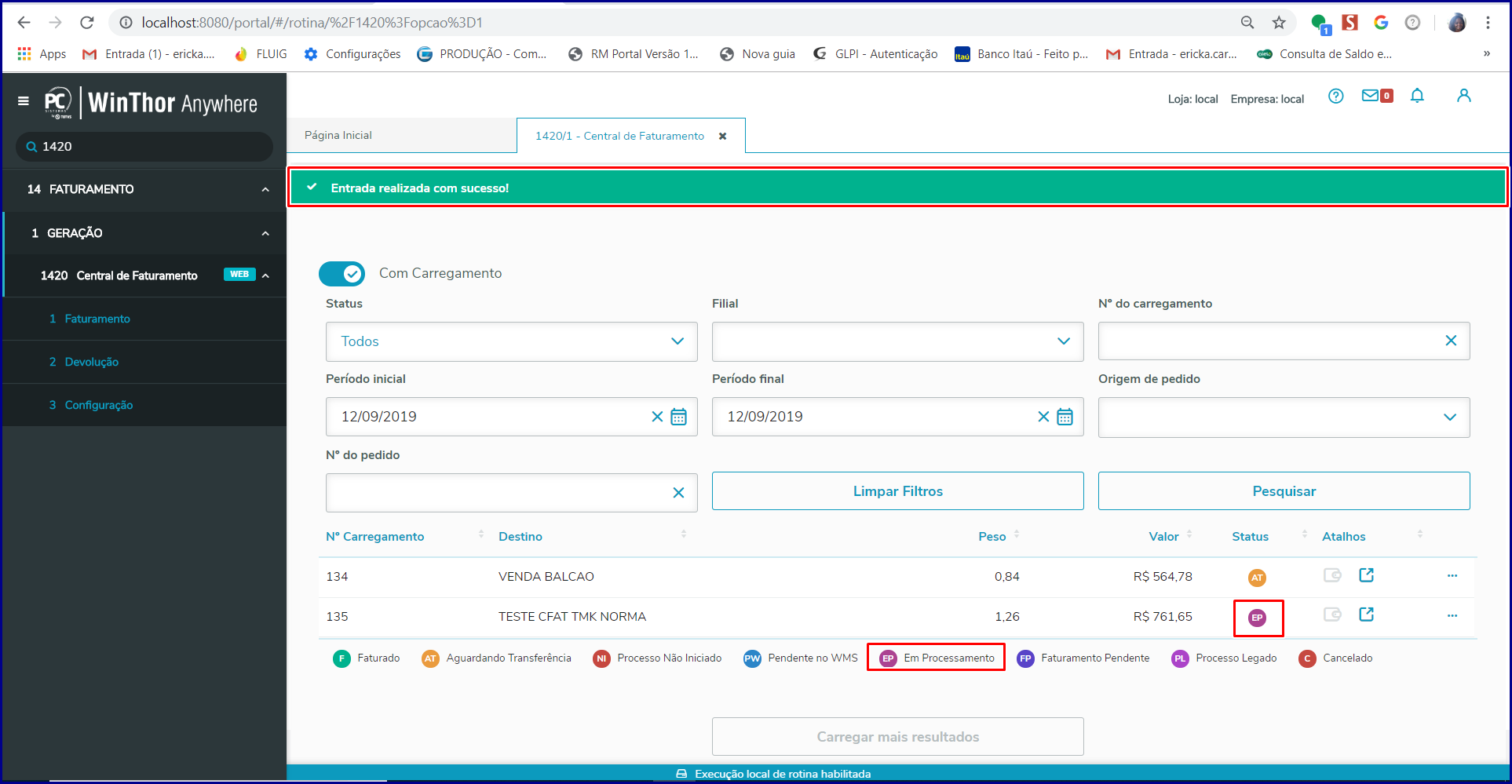 Image Removed Image Removed
Para cancelar carregamento com status Aguardando Transferência realize os seguintes passos: (SABER EM QUE SITUAÇÕES SE CANCELA UMA NOTA AGUARDANDO TRANSFERêNCIA?? PQ???) 1. Selecione o carregamento desejado na tela de Faturamento, botão Detalhes; 1.1 Clique a opção Cancelar transferência de saída; 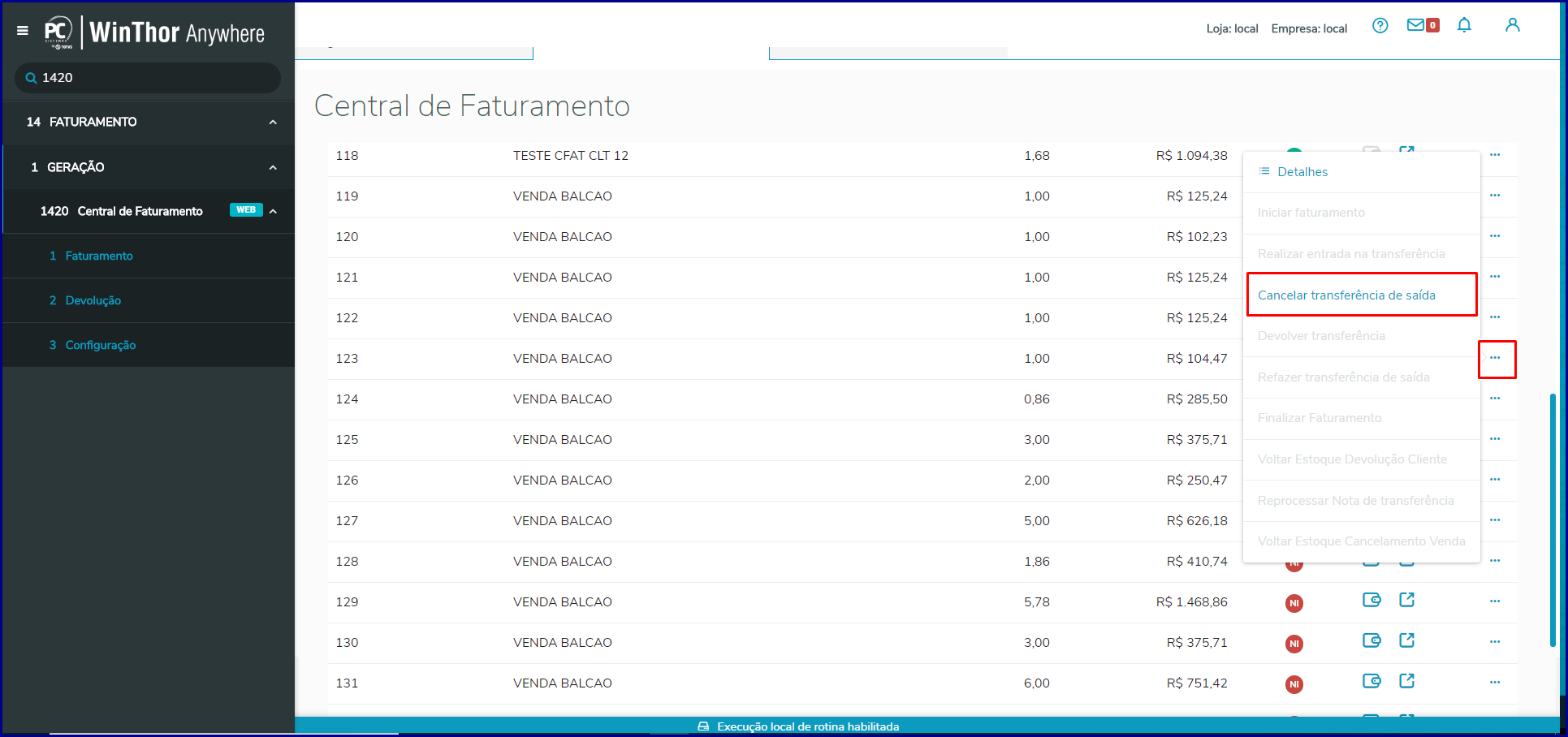 Image Removed Image Removed
2. Na tela Dados Cancelar Transferência selecione a nota, clique o botão expandir, informe o Motivo Cancelamento e botão Confirmar; 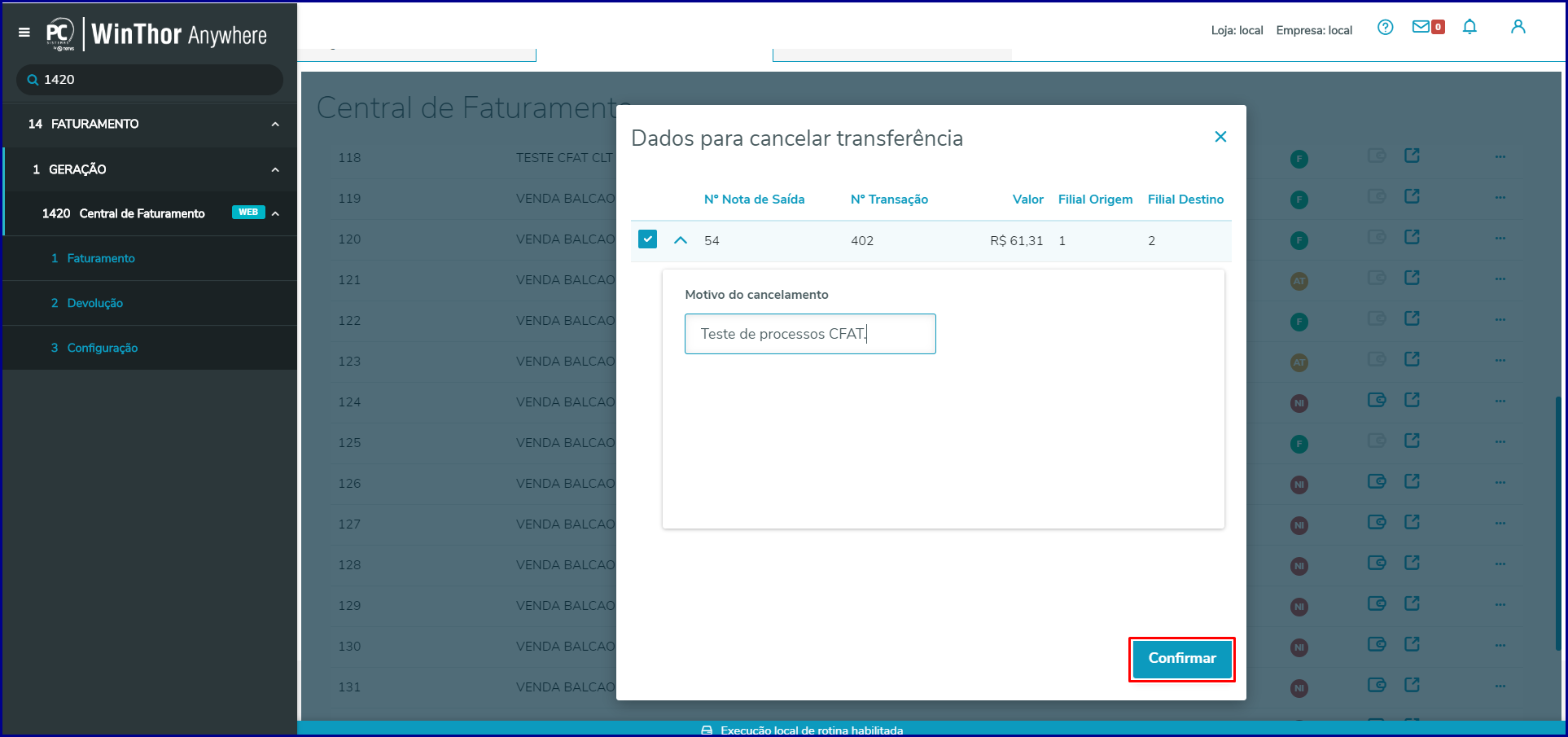 Image Removed Image Removed
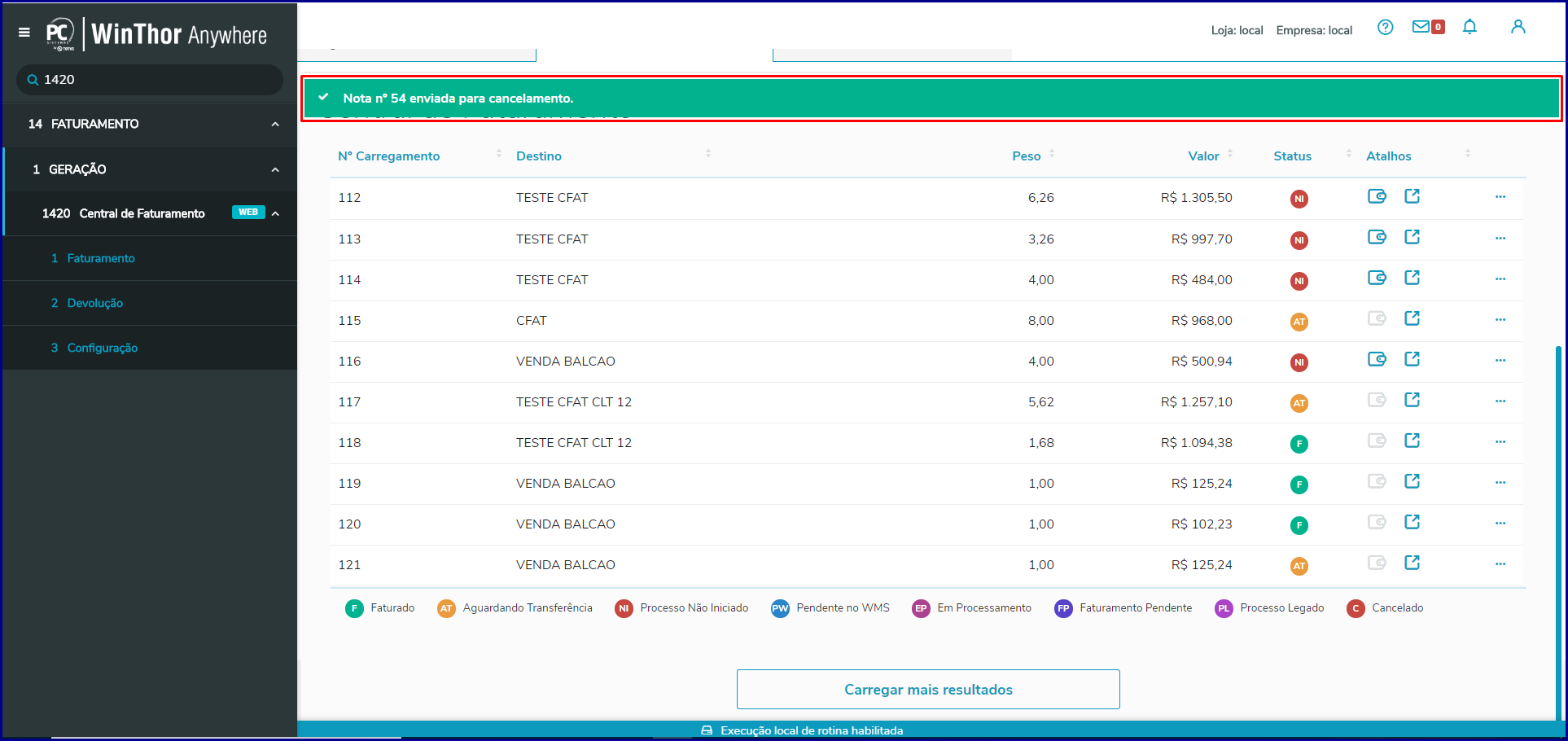 Image Removed Image Removed
APÓS AQUI O QUE FAZER?? TEM ALGUM OUTRO PASSO??? ;
27 - Permitir Entrada Manual;
28 - Permitir Cancelar Nota de Saída de Tranferência;
29 - Permitir Cancelar Entrada em Duplicidade;
30 - Permitir Voltar Estoque Devolução ou Venda Cancelada;
31 - Permitir Reprocessar Nota;
32 - Permitir Refazer Nota;
33 - Permitir Visualizar Financeiro;
34 - Permitir faturar Balcão / Balcão Reserva sem conferência;
35 - Faturar somente carreg. Com Balcão / Balcão Reserva que passou pelo Check-out(rotina 960);
36 - Forçar validação da conferência por Pedido em Venda Balcão/Balcão Reserva.
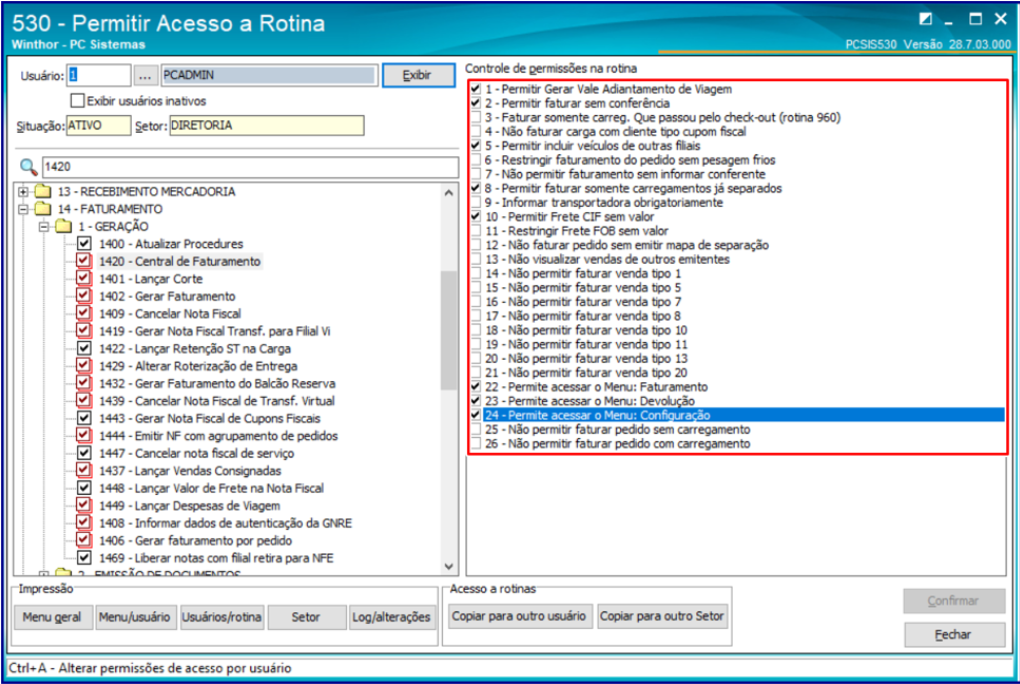 Image Added Image Added
|